如何在美图秀秀中批量制作1寸证件照?
相信很多小伙伴都有在使用美图秀秀,在其中如何才能批量制作1寸证件照呢?方法很简单,下面小编就来为大家介绍。
具体如下:
1. 首先,打开“美图秀秀”。进入后,点击“打开”,将我们需要的图片添加进去。
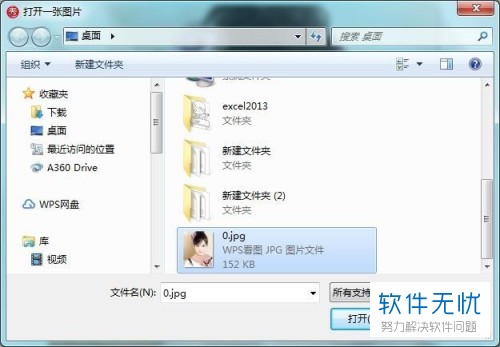
2. 接着,点击右上方的“裁剪”。
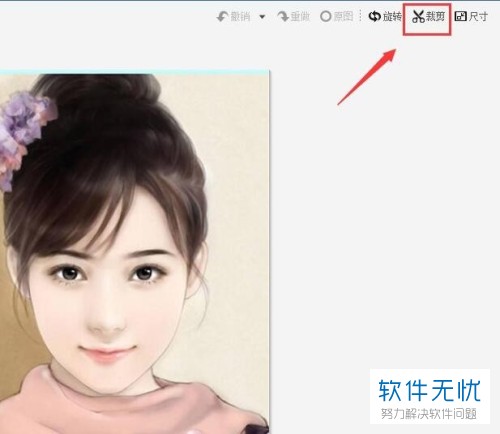
3. 在左侧弹出的窗口中找到并点击“1寸证件照”,然后在图片中将裁剪范围设置好。
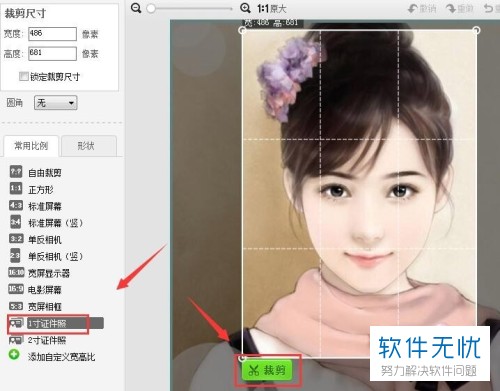
4. 裁剪完成后,点击右上方的“保存与分享”。
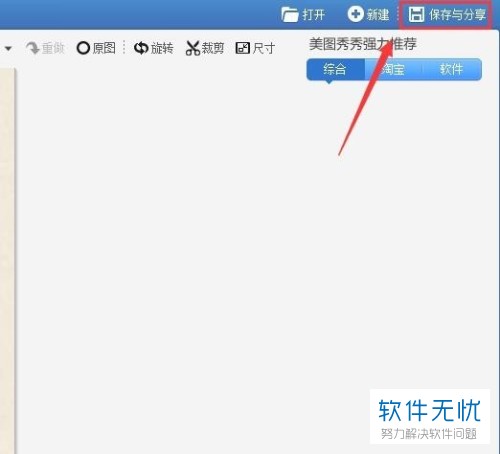
5. 保存好后,点击上方的“拼图”。
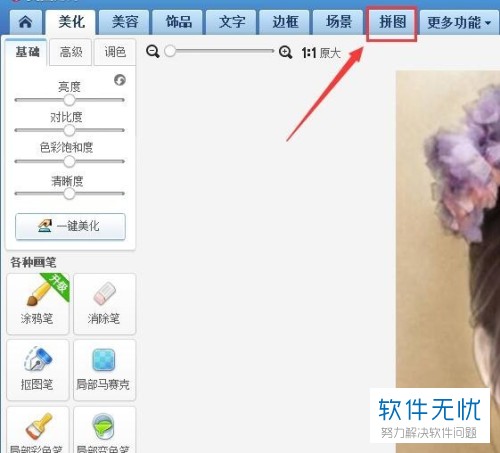
6. 在左侧窗口中点击“自由拼图”。
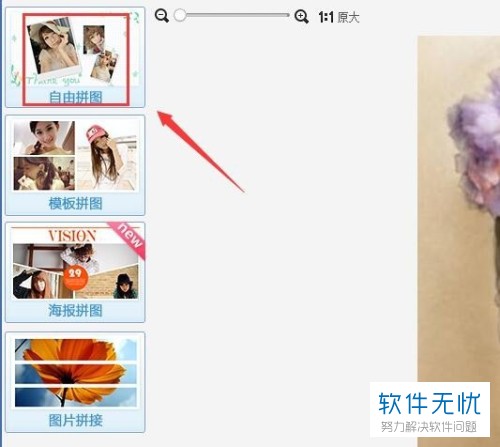
7. 点击“添加多张图片”,将我们刚刚裁剪好的图片添加进去。
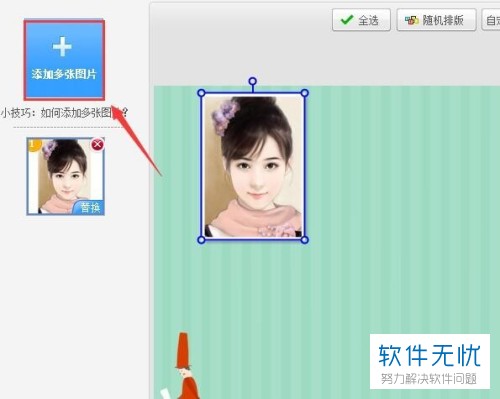
8. 添加多张图片后,对图片进行排版,然后再点击“确定”即可制作完成。
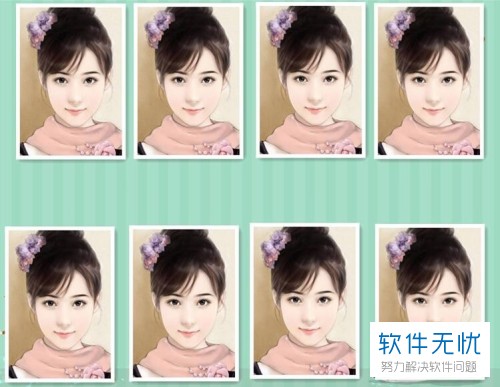
以上就是小编为大家介绍的在美图秀秀中批量制作1寸证件照的方法,希望能帮到你~
分享:
相关推荐
- 【其他】 WPS表格Unicode文本 04-30
- 【其他】 WPS表格unique 04-30
- 【其他】 WPS表格utf-8 04-30
- 【其他】 WPS表格u盘删除怎么恢复 04-30
- 【其他】 WPS表格运行慢,卡怎么办解决 04-30
- 【其他】 WPS表格与Excel的区别 04-30
- 【其他】 哔哩哔哩漫画怎么完成今日推荐任务 04-30
- 【其他】 WPS表格隐藏的列怎么显示出来 04-30
- 【其他】 WPS表格图片怎么置于文字下方 04-30
- 【其他】 WPS表格图片怎么跟随表格 04-30
本周热门
-
iphone序列号查询官方入口在哪里 2024/04/11
-
输入手机号一键查询快递入口网址大全 2024/04/11
-
oppo云服务平台登录入口 2020/05/18
-
steam账号怎么注册 2023/02/27
-
苹果官网序列号查询入口 2023/03/04
-
mbti官网免费版2024入口 2024/04/11
-
fishbowl鱼缸测试网址 2024/04/15
-
光信号灯不亮是怎么回事 2024/04/15
本月热门
-
iphone序列号查询官方入口在哪里 2024/04/11
-
oppo云服务平台登录入口 2020/05/18
-
输入手机号一键查询快递入口网址大全 2024/04/11
-
苹果官网序列号查询入口 2023/03/04
-
mbti官网免费版2024入口 2024/04/11
-
光信号灯不亮是怎么回事 2024/04/15
-
fishbowl鱼缸测试网址 2024/04/15
-
outlook邮箱怎么改密码 2024/01/02
-
网线水晶头颜色顺序图片 2020/08/11
-
steam账号怎么注册 2023/02/27











